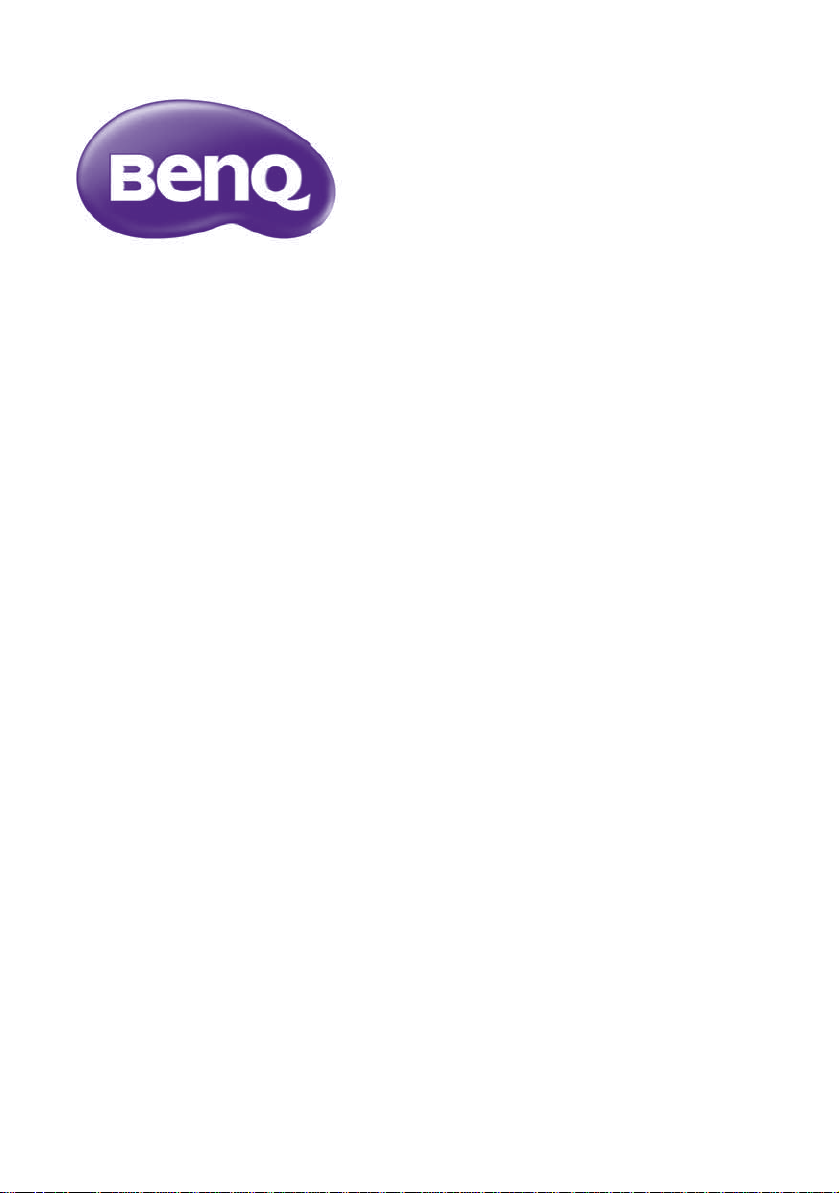
Guía de funcionamiento del proyector
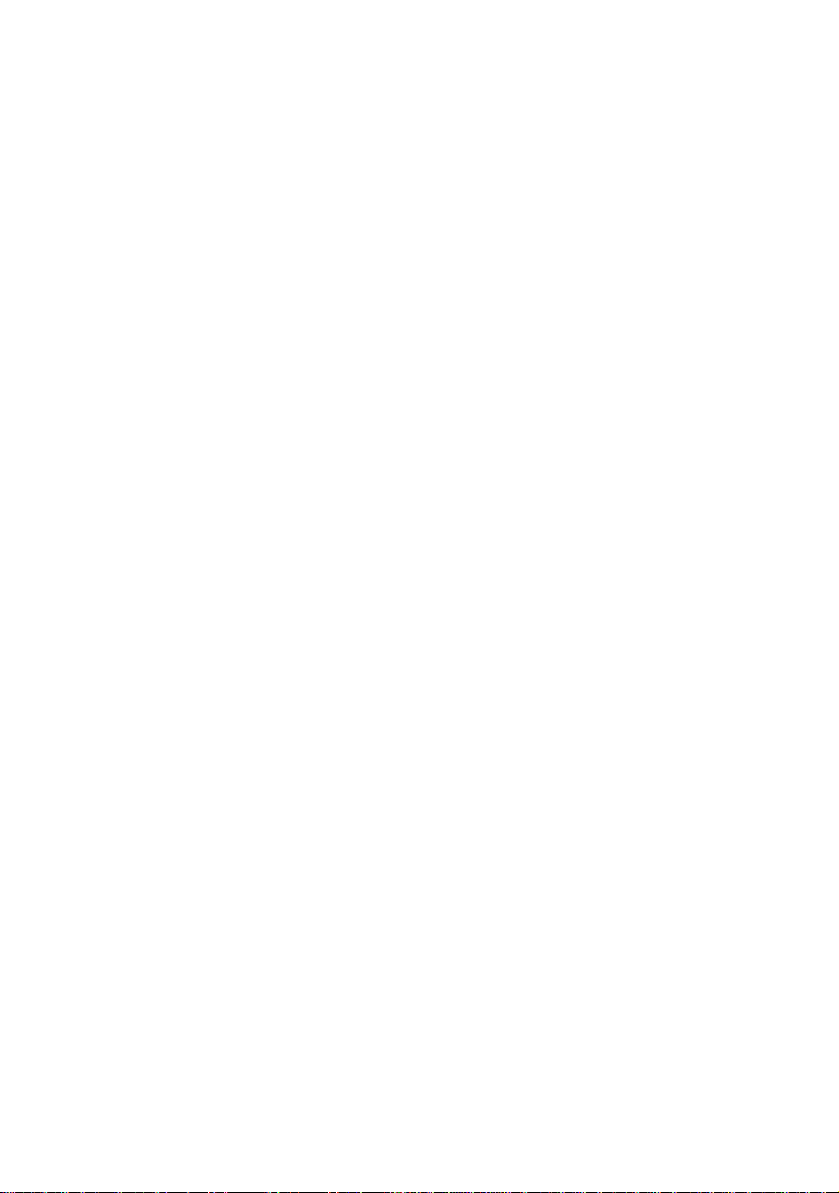
Contenido
Preparación......................................................................................3
Conexión del proyector a su ordenador....................................................3
Conexión alámbrica................................................................................................................... 3
Control a distancia del proyector a través de un explorador
Web...................................................................................................5
Resoluciones compatibles...............................................................................7
Comandos de PJLink......................................................................8
Contenido2
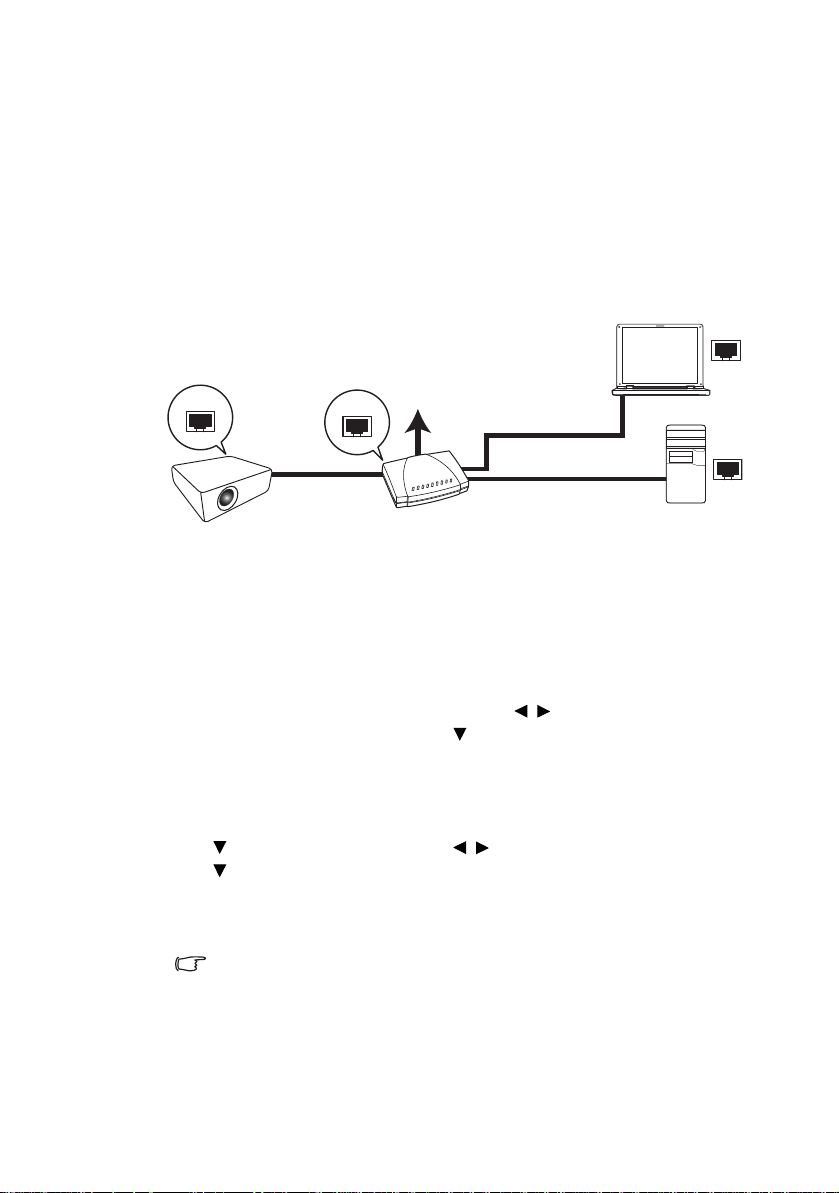
Preparación
LAN alámbrico
Ordenador portátil
Ordenador de escritorio
Proyector
Cable RJ45
Cable RJ45
Cable RJ45
Su proyector BenQ está equipado con la función de red alámbrica y/o inalámbrica. Puede
administrar y controlar el proyector desde uno o más ordenadores remotos usando un
explorador W eb cuando el ordenador y el pr oy ector estén corr ectamente conectados a la
misma red de área local (LAN).
Conexión del proyector a su ordenador
Conexión alámbrica
Si está en un entorno DHCP:
1. Utilice un cable RJ45 y conecte un extremo a la clavija de entrada LAN RJ45 en el
proyector y el otro extremo al puerto RJ45 de su Ethernet o enrutador.
2. Elija entre lo siguiente:
•Pulse en NETWORK SETTING en el mando a distancia. Aparecerá la
página Configuración de red.
•Pulse en MENU/EXIT y después, pulse en / hasta que se resalte el menú
CONF. SIST.: Avanzada. Pulse para resaltar Configuración de red y
después, pulse en MODE/ENTER. Aparecerá la página Configuración de
red.
3. Resalte LAN alámbrico y pulse en MODE/ENTER.
4. Compruebe que el estado Estado es Conectar.
5. Pulse para resaltar DHCP y después / para seleccionar Activado.
6. Pulse para resaltar Aplicar y después, pulse en MODE/ENTER.
7. Vuelva a introducir la página Configuración de red > LAN alámbrico. Se
mostrará la configuración Dirección IP, Máscara de subred, Puerta de enlace
predeterminada, y DNS. Anote la dirección IP mostrada en la fila Dirección IP.
Si Dirección IP aún no se muestra, contacte con su administrador ITS.
Preparación 3

Si está en un entorno no-DHCP:
1. Repita los pasos 1-4 anteriores.
2. Pulse para resaltar DHCP y después / para seleccionar Desactivado.
3. Contacte con su administrador ITS para obtener más información sobre la
configuración Dirección IP, Máscara de subred, Puerta de enlace
predeterminada y DNS.
4. Pulse para seleccionar el elemento que quiera modificar y pulse MODE/ENTER.
5. Pulse / para mover el cursor y luego pulse / para introducir el valor.
6. Para guardar la configuración, pulse MODE/ENTER. Si no desea guardarlos, haga
clic en MENU/EXIT.
7. Pulse para resaltar Aplicar y después, pulse en MODE/ENTER.
Después de los pasos anteriores, su proyector está ahora conectado a la red de área local
y listo para el acceso desde cualquier ordenador en la misma red de área local.
Preparación4

Control a distancia del proyector a través de
i
i
ii
i
iii
un explorador Web
Esta función no está disponible cuando la función de difusión está activada.
Una vez que la dirección IP correcta del proyector y el proyector estén activados o en el
modo en espera, podrá utilizar cualquier ordenador que esté en la misma red de área local
para controlar el proyector.
• Asegúrese de que está utilizando una versión 7.0 u 8.0 de Microsoft Internet Explorer.
• Las capturas de pantalla de este manual sirven solo para fines de referencia y pueden diferir del diseño
real.
1. Introduzca la dirección del proyector en la barra de dirección de su explorador y
pulse Intro.
2. La página eControl ofrece diversas teclas virtuales para controlar el proyector o
ajustar las imágenes proyectadas.
i. Estos botones funcionan igual que los dispuestos en los menús de visualización
en pantalla (OSD) o en el mando a distancia. Consulte el capítulo "Controles y
funciones" en el manual de usuario para más información.
ii. Para cambiar la fuente de entrada, haga clic en la señal deseada.
iii. El software está disponible en múltiples idiomas:
El botón Menú también se puede utilizar para volver al menú OSD anterior, para salir y
guardar los ajustes.
Control a distancia del proyector a través de un explorador Web 5

La página de herramientas le permite administrar el proyector, configurar los ajustes
iv
iii
v
i
ii
Pulse Exit (Salir )
para volver a la
página de
funcionamiento a
través de una red
remota.
de control de LAN y acceder de forma segura al funcionamiento a través de una red
remota.
i. Puede asignar un nombre al proyector, hacer un seguimiento de su ubicación y
de la persona encargada del mismo.
ii. Puede ajustar la opción Configuración de red.
iii. Una vez ajustada, el acceso al funcionamiento a través de una red remota en este
proyector estará protegido mediante contraseña.
iv. Una vez ajustada, el acceso a la página de herramientas estará protegido
mediante contraseña.
Después de realizar los ajustes, pulse el botón Enviar y los datos se guardarán en el proyector.
v. Pulse Salir para volver a la página de funcionamiento a través de una red remota.
La página de información muestra los datos y el estado de este proyector.
Para más información, visite http://www.crestron.com y
www.crestron.com/getroomview.
Control a distancia del proyector a través de un explorador Web6

Resoluciones compatibles
La pantalla del ordenador proyectada se adaptará automáticamente a la escala 1024 x 768.
Control a distancia del proyector a través de un explorador Web 7

Comandos de PJLink
Este proyector admite el protocolo estándar PJLink para el control del proyector. Los
comandos compatibles son los indicados a continuación.
Los siguientes comandos compatibles pueden variar según el modelo utilizado.
Comando Descripción Parámetro
POWER OFF Control de energía. 0 = Power Off
POWER ON Control de energía. 1 = Power On
Power? Pregunta sobre el estado de
energía.
INPT Entrada de comando de
cambio.
INPT? Pregunta sobre el estado de
cambio de la entrada actual.
AVMT Activar y desactivar sonido 10 = Video mute off
AVMT? Pregunta sobre el estado del
sonido actual.
LAMP? Pregunta sobre las horas de la
lámpara.
INST? Pregunta sobre la lista que
activa el cambio de entrada.
NAME? Pregunta el nombre del
proyector.
0 = Power Off
1 = Power On
2 = Cooling down
3 = Warm up
11 = VGA1
12 = VGA2
21 = SVideo
22 = CVBS
31 = HDMI
51 = CARD_READER
52 = LAN DISPLAY
53 = USB DISPLAY
42 = Speaker Volume Up
43 = Speaker Volume Down
44 = Microphone Volume Up
45 = Microphone Volume Down
46 = Freeze
47 = Change picture mode
11 = Video mute on
20 = Audio mute off
21 = Audio mute on
30 = Video & Audio mute off
31 = Video & Audio mute on
Lamp hour
Return
"11 12 21 22 31 51 52 53"
Return "Digital Projector"
INF0? Pregunta sobre la resolución. Return "Education Series"
INF1? Pregunta sobre la marca. Return "BenQ"
INF2? Pregunta el nombre del
modelo.
CLSS? Pregunta sobre la clase. Return "Version"
Comandos de PJLink8
Return model name as below,
"Actual model name"

ERST? Pregunta sobre el estado de
error.
Error Status
GET ALL Pregunta sobre todos los
estados.
Return all "?" items
Comandos de PJLink 9
